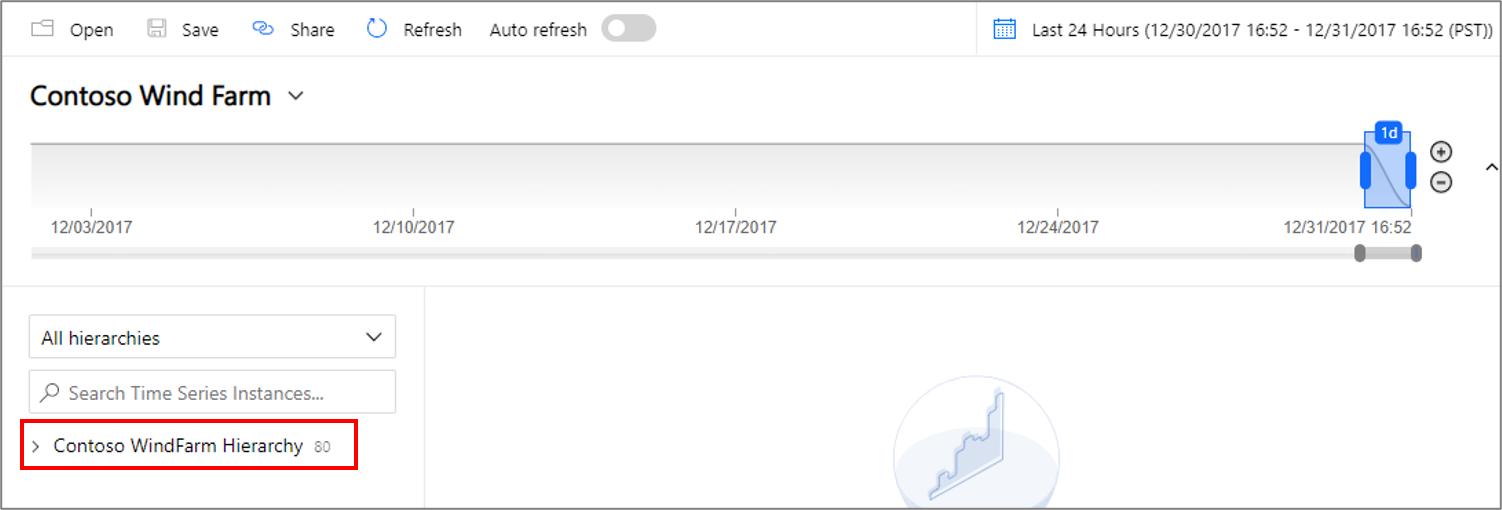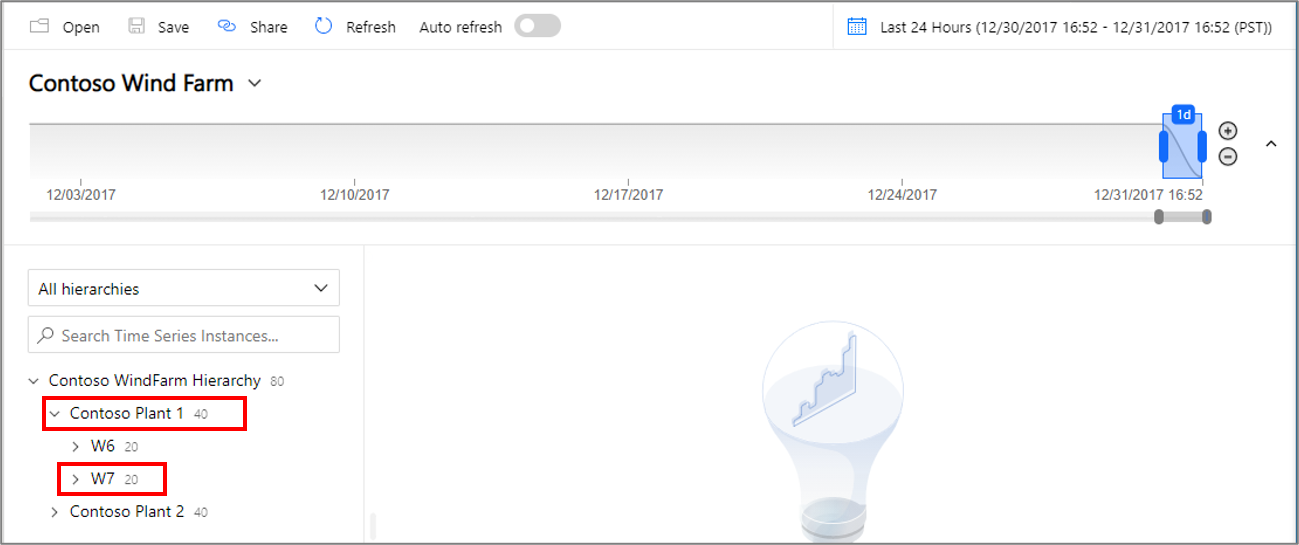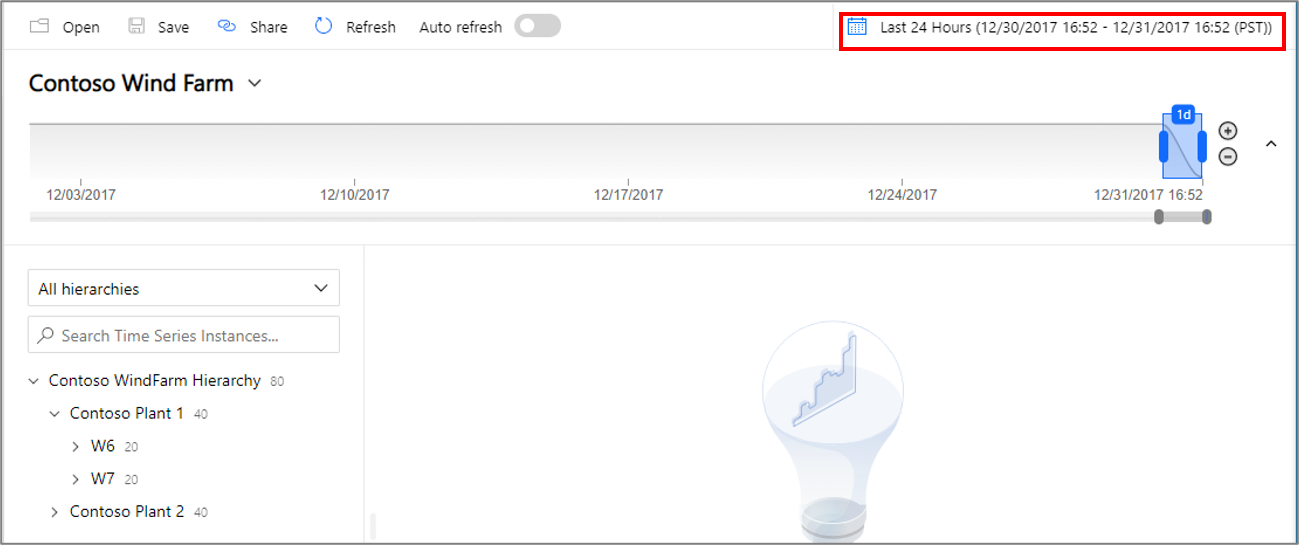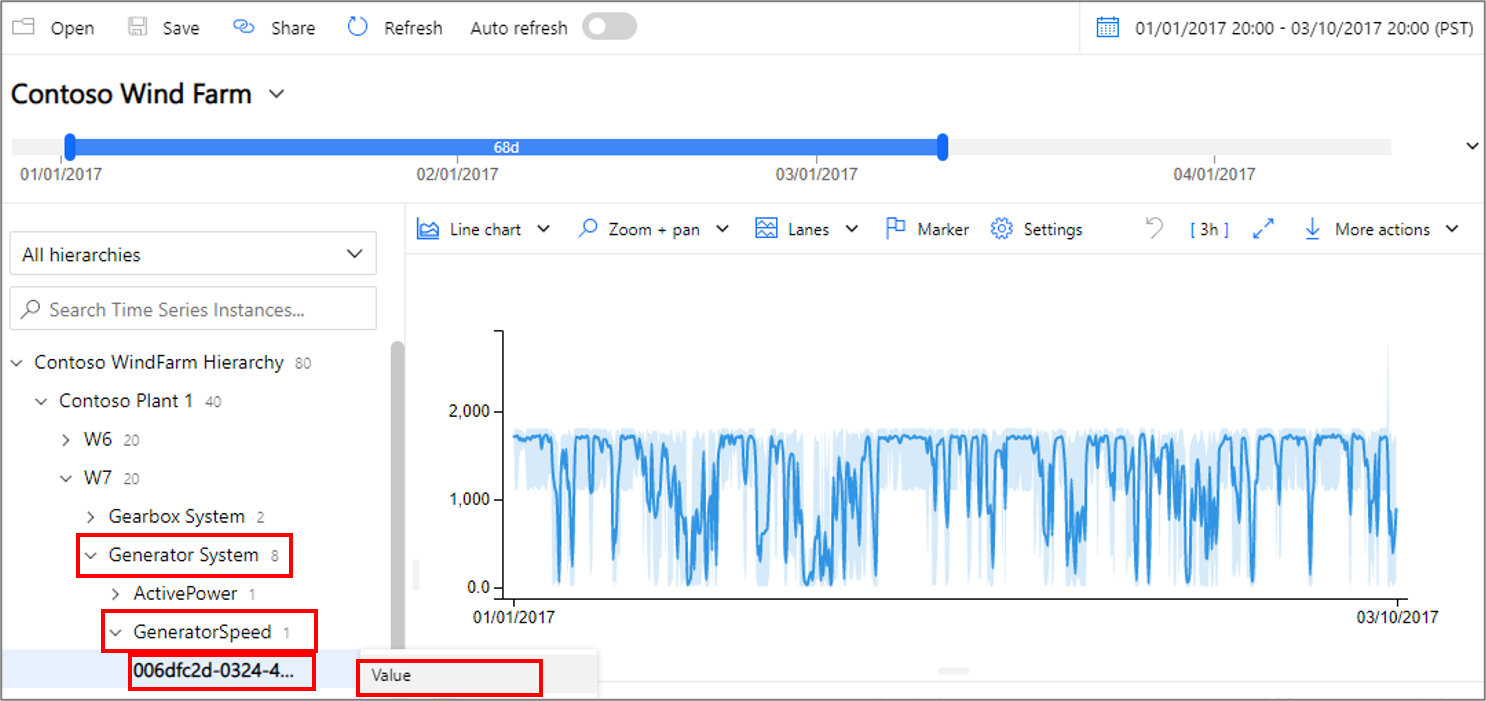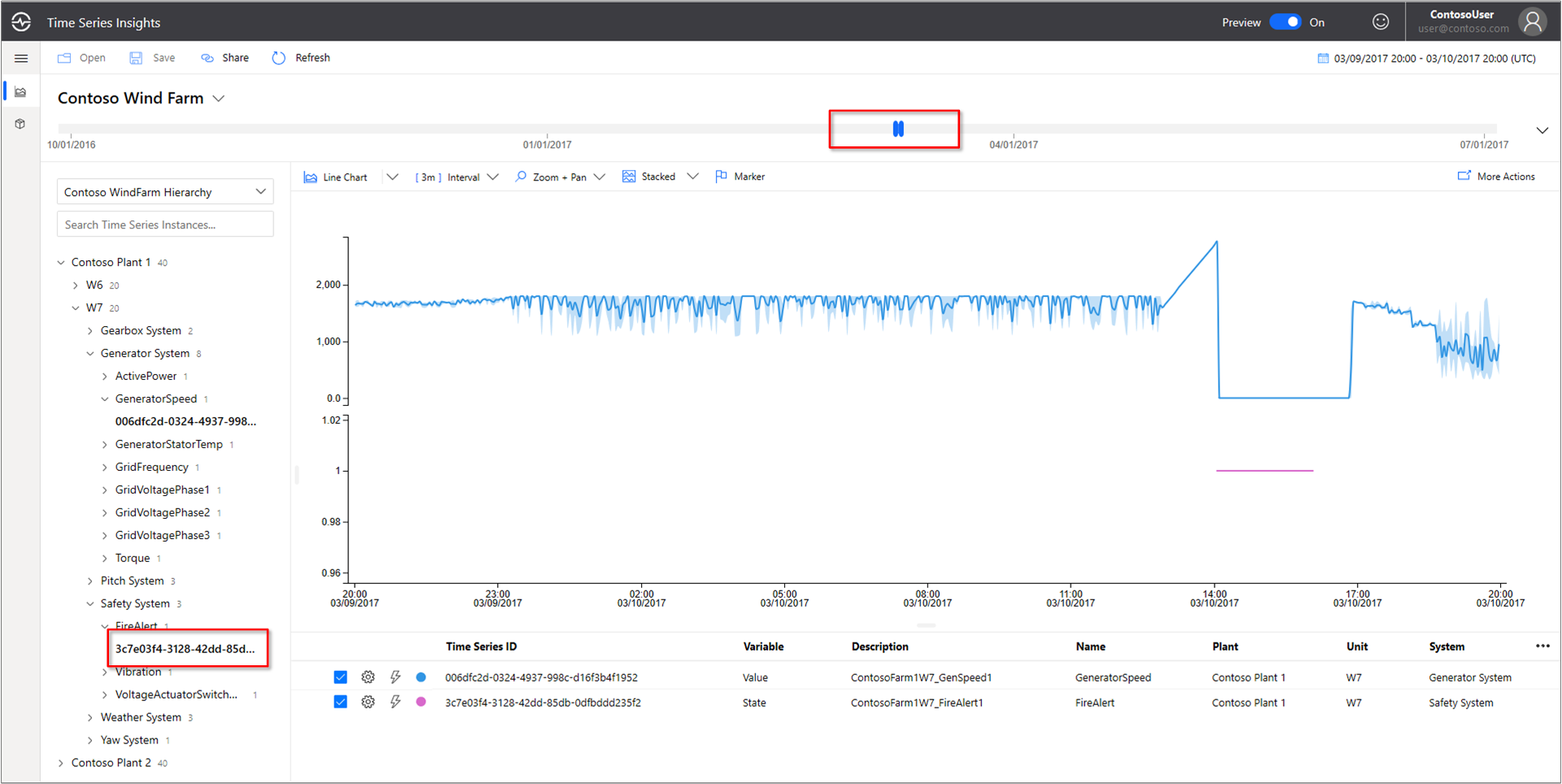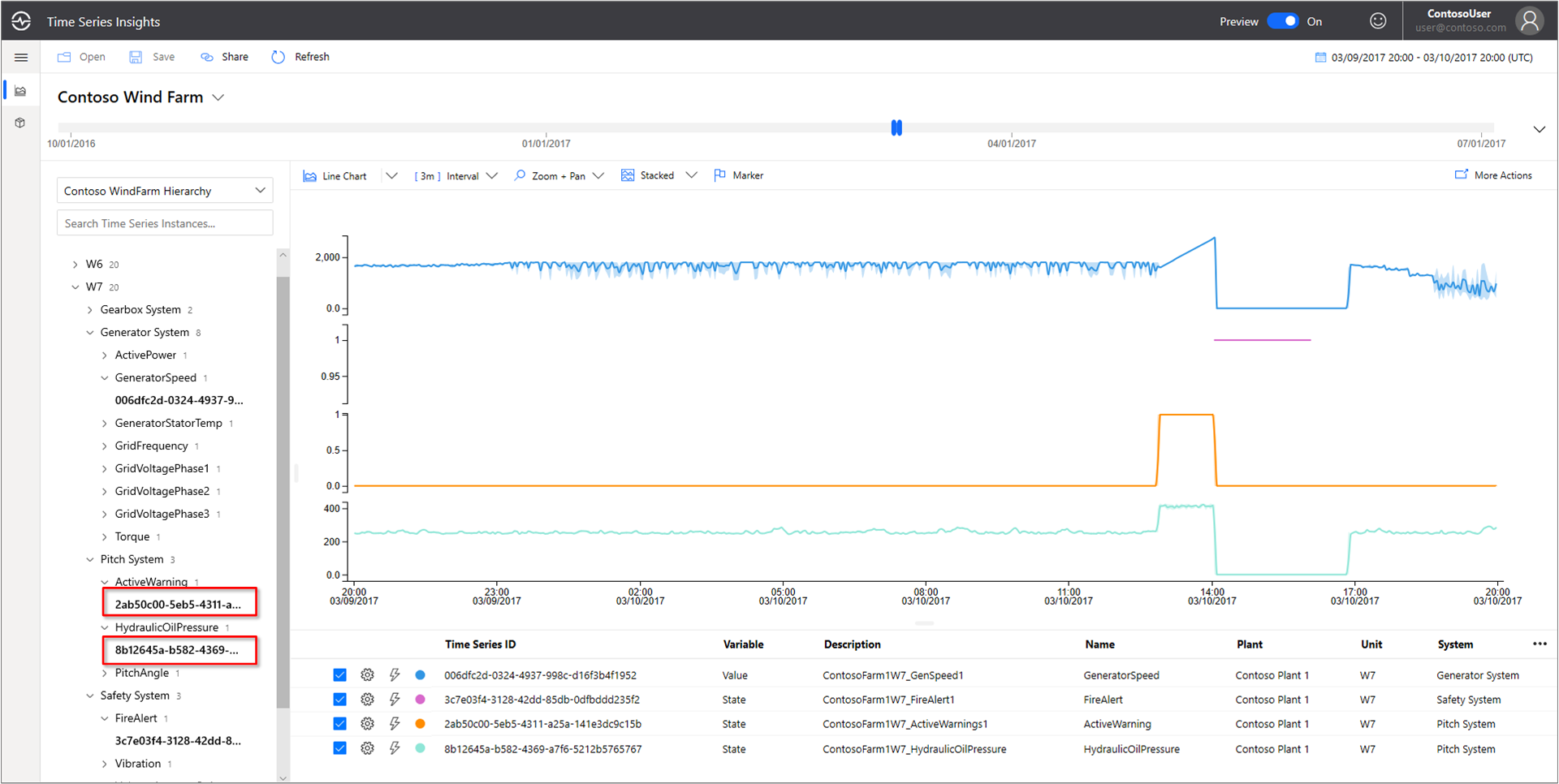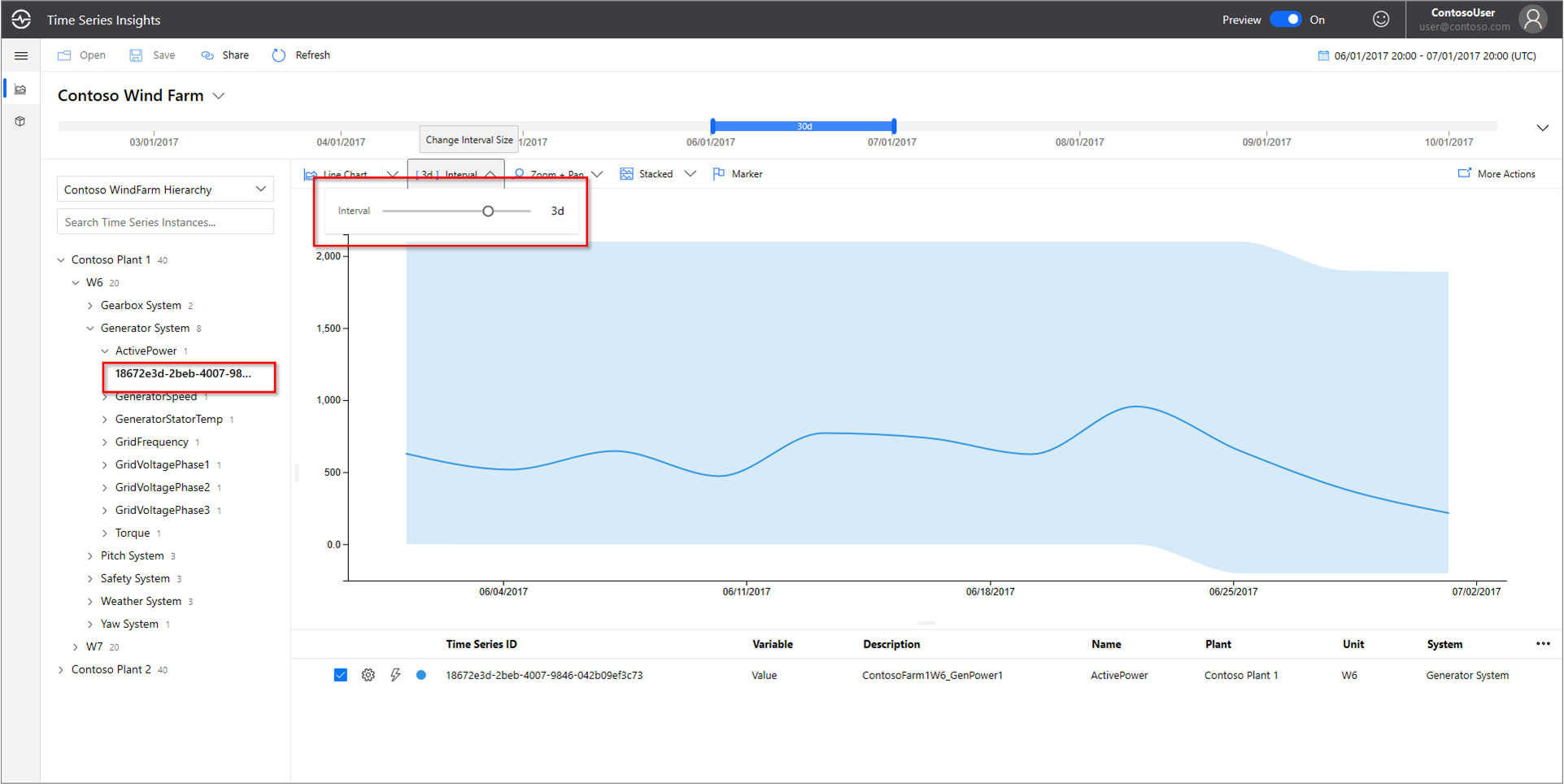Inicio rápido: Exploración del entorno de demo de Azure Time Series Insights Gen2
Nota:
El servicio Time Series Insights (TSI) dejará de admitirse a partir de marzo de 2025. Considere la posibilidad de migrar los entornos de TSI existentes a soluciones alternativas lo antes posible. Para más información sobre la entrada en desuso y la migración, consulte nuestra documentación.
Con esta guía de inicio rápido, empezará a trabajar con un entorno de Azure Time Series Insights Gen2. En la demo gratuita, recorrerá las características principales que se han agregado a Azure Time Series Insights Gen2.
El entorno de demo de Azure Time Series Insights Gen2 contiene un escenario de la empresa Contoso, que dirige dos granjas de turbinas eólicas. Cada granja tiene 10 turbinas. Cada turbina tiene veinte sensores que comunican los datos cada minuto a Azure IoT Hub. Los sensores recopilan información acerca de las condiciones meteorológicas, la posición de inclinación y el paso de las palas. También se registra información sobre el rendimiento de los generadores, el comportamiento de la caja de cambios y los monitores de seguridad.
En esta guía de inicio rápido, aprenderá a usar Azure Time Series Insights Gen2 para buscar información que requiere acción en los datos de Contoso. También llevará a cabo un breve análisis de la causa principal para predecir mejor los errores críticos y realizar tareas de mantenimiento.
Importante
Cree una cuenta gratuita de Azure si no tiene una.
Exploración del explorador de Azure Time Series Insights Gen2 en un entorno de demo
El explorador de Azure Time Series Insights Gen2 muestra datos históricos y análisis de la causa raíz. Primeros pasos:
Vaya al entorno de demostración Contoso Wind Farm.
Si se le solicita, inicie sesión en el explorador de Azure Time Series Insights Gen2 con las credenciales de la cuenta de Azure.
Trabajo con datos históricos
Seleccione Jerarquía de Contoso WindFarm.
En Contoso Plant 1, examine la turbina eólica W7.
Cambie el intervalo de la vista a 1/1/17 20:00:00.00 to 3/10/17 20:00:00.00 (UTC) .
Ajuste la vista de intervalo: acerque (+) y aleje (-) y mueva la barra de desplazamiento.
Para seleccionar el sensor, elija Contoso Plant 1>W7>Generator System>GeneratorSpeed. Luego, revise los valores que se muestran.
Recientemente, Contoso encontró un incendio en el aerogenerador número 7. Las opiniones sobre lo que ha provocado el fuego varían. En Azure Time Series Insights Gen2, se muestra el sensor de alerta de incendio que se activó durante el incendio.
Revise otros eventos en el momento del incendio para comprender qué ha sucedido. Se proporcionaron advertencias de presión del aceite y advertencias activas justo antes del incendio.
Se dieron advertencias de presión del aceite y advertencias activas justo antes del incendio. Expanda la serie temporal mostrada para revisar otras señales que evidencien la causa del incendio. Ambos sensores fluctuaron sistemáticamente con el tiempo. Las fluctuaciones indican un patrón persistente y preocupante.
El examen de dos años de datos históricos revela otro incendio con las mismas fluctuaciones en los sensores.
Con Azure Time Series Insights Gen2 y los datos de telemetría de los sensores, hemos descubierto una tendencia a largo plazo oculta en los datos históricos. Con estas nuevas conclusiones, se puede:
- Explicar lo que realmente sucedió.
- Corregir el problema.
- Poner en marcha mejores sistemas de notificación de alertas.
Análisis de la causa raíz
Algunos escenarios requieren un análisis sofisticado para revelar pistas sutiles en los datos. Seleccione el generador W6 en la fecha 6/25.
La advertencia indica un problema con la tensión del generador. La potencia de salida general del generador se encuentra dentro de los parámetros normales en el intervalo actual. Al aumentar nuestro intervalo, surge otro patrón. Se evidencia una caída.
Si expande el intervalo de tiempo, podemos determinar si el problema se ha detenido o si continúa.
Se pueden agregar otros puntos de datos de sensores para proporcionar un mayor contexto. Cuantos más sensores podamos ver, mayor será nuestra comprensión del problema. Coloquemos un marcador para mostrar los valores reales.
Seleccione Generator System y, luego, elija tres sensores: GridVoltagePhase1, GridVoltagePhase2 y GridVoltagePhase3.
Coloque un marcador en el último punto de datos en el área visible.
Dos de los sensores de voltaje están funcionando de forma comparable y dentro de los parámetros normales. Parece que el sensor GridVoltagePhase3 es el culpable.
Una vez agregados los datos estrechamente relacionados con el contexto, la caída de la fase 3 se evidencia más como la causa del problema. Ahora, tenemos un buen punto de partida sobre la causa de la advertencia. Ya estamos listos para remitir el asunto a nuestro equipo de mantenimiento.
Pasos siguientes
Ya está listo para crear su propio entorno de Azure Time Series Insights Gen2. Para comenzar:
Aprenda a usar la demostración y sus características: